Vodnik za namestitev Tor
Tor - eden izmed najbolj priljubljenih brskalnikov, ki uporabniku omogočajo, da ostane povsem anonimen pri uporabi interneta. V tem članku vam bomo povedali, kako pravilno namestiti to aplikacijo v računalnik ali prenosni računalnik.
Tor je pred kratkim hitro povečeval občinstvo svojih uporabnikov. Dejstvo je, da ta brskalnik omogoča, da popolnoma prezrete blokiranje dostopa do določenih spletnih mest. Toda preden začnete uporabljati katero koli programsko opremo, ga morate namestiti. Ta primer ni nobena izjema.
Vsebina
Namestite brskalnik Tor
Kot primer bomo podrobno preučili pri namestitvi zgoraj omenjenega brskalnika na prenosne računalnike ali računalnike, ki uporabljajo operacijski sistem Windows. Poleg tega se pogovorimo o značilnostih namestitve aplikacije za naprave, ki temeljijo na Androidu. Trenutno je na voljo le en način za izpolnjevanje teh nalog.
Aplikacija za operacijski sistem Windows
Podobno je velika večina programov in pripomočkov nameščena na osebnem računalniku. Če želimo skozi proces brez kakršnih koli napak, bomo postopoma barvali vse ukrepe. Morate storiti naslednje:
- Računalnik prenesemo v arhiv z namestitvenimi datotekami brskalnika Tor.
- Celotno vsebino arhiva izvlečemo v ločeno mapo. Imeti morate tri datoteke - "adguardInstaller" , "torbrowser-install-ru" in besedilno datoteko z navodili.
- Na priporočilo razvijalca brskalnika morate najprej namestiti aplikacijo Adguard . Ker je Tor brezplačen anonimni brskalnik, v njem obstaja oglaševanje. Pridržite se enako in jo blokirate za vaše udobje. Namestilec te programske opreme zaženemo iz mape, v katero je bila predhodno pridobljena vsebina arhiva.
- Najprej boste videli majhno okno s tekočo črto. Nekaj časa je treba počakati, dokler ni končana priprava za namestitev, tako okno bo izginilo.
- Čez nekaj časa se prikaže naslednje okno. V njej si lahko ogledate licenčni sporazum Adguard. Preberite besedilo v celoti ali ne - to je odvisno od vas. V obeh primerih nadaljujte z namestitvijo, kliknite na gumb »Sprejmem pogoje« na dnu okna.
- Naslednji korak je izbrati mapo, v katero bo nameščen program. Svetujemo, da zapustite predlagano lokacijo nespremenjeno, ker bo privzeta standardna mapa »Program Files« . V tem oknu lahko nastavite tudi možnost ustvarjanja bližnjice na namizju. Če želite to narediti, morate označiti ali odstraniti oznako poleg ustrezne črte. Nato kliknite »Naprej« .
- V naslednjem oknu vam bo ponudila namestitev dodatne programske opreme. Bodite pozorni na tej stopnji, saj so vsi parametri takoj vklopljeni. Če pojdete na naslednji korak, se takšne aplikacije takoj namestijo. Namestite lahko te aplikacije, ki jih ne potrebujete. Če želite to narediti, preprosto spremenite položaj stikala zraven imena. Nato pritisnite gumb "Naprej" .
- Zdaj se zažene postopek namestitve programa Adguard. Vzel bo precej časa.
- Ko je namestitev končana, bo okno izginilo in aplikacija se bo samodejno zagnala.
- Potem se morate vrniti v mapo s tremi izvlečenimi datotekami. Zaženite zdaj izvedljivo datoteko »torbrowser-install-ru« .
- Začel se bo program za namestitev potrebnega brskalnika. V oknu, ki se prikaže, morate najprej določiti jezik, v katerem bodo prikazane dodatne informacije. Ko izberete želeni parameter, kliknite gumb »V redu« .
- Naslednji korak je določiti imenik, v katerem bo brskalnik nameščen. Upoštevajte, da je standardno mesto za namestitev namizje. Zato je zelo priporočljivo določiti drugo lokacijo za datoteke brskalnika. Optimalna možnost je mapa "Program Files" , ki se nahaja na pogonu "C" . Ko je pot določena, kliknite gumb "Namesti", da nadaljujete.
- Postopek namestitve Tor na vaš računalnik ali prenosni računalnik se bo začel takoj.
- Ko se ta postopek zaključi, se program za samodejno zapre in vsa nepotrebna okna bodo izginila z zaslona. Na namizju se pojavi bližnjica "Tor Browser" . Zaženi.
- V nekaterih primerih lahko na zaslonu zaslona vidite naslednje sporočilo.
- Ta problem se reši z banalnim zagonom aplikacij v imenu skrbnika. Preprosto kliknite na bližnjico programa z desnim gumbom miške in izberite ustrezen element s seznama odprtih dejanj.
- Zdaj lahko začnete uporabljati tako imenovani čebulni usmerjevalnik.
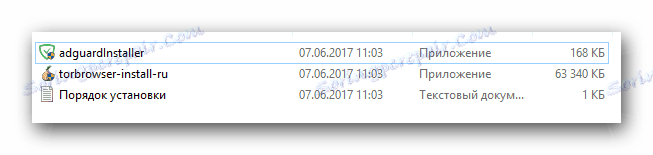
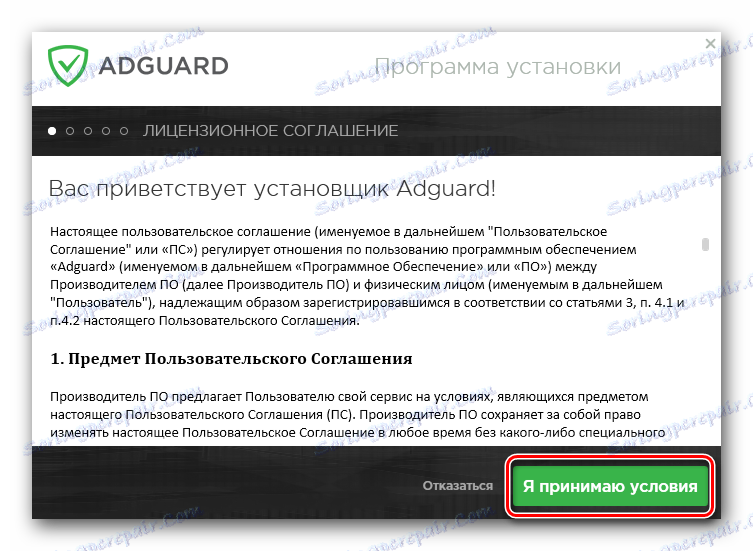
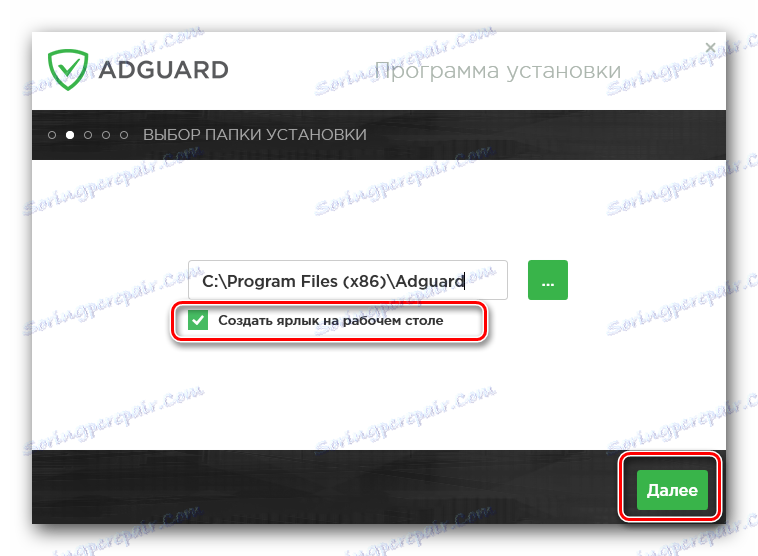
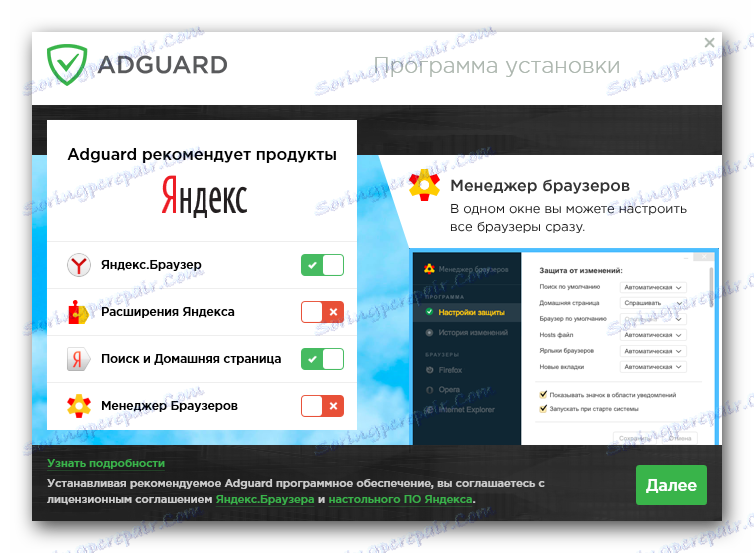
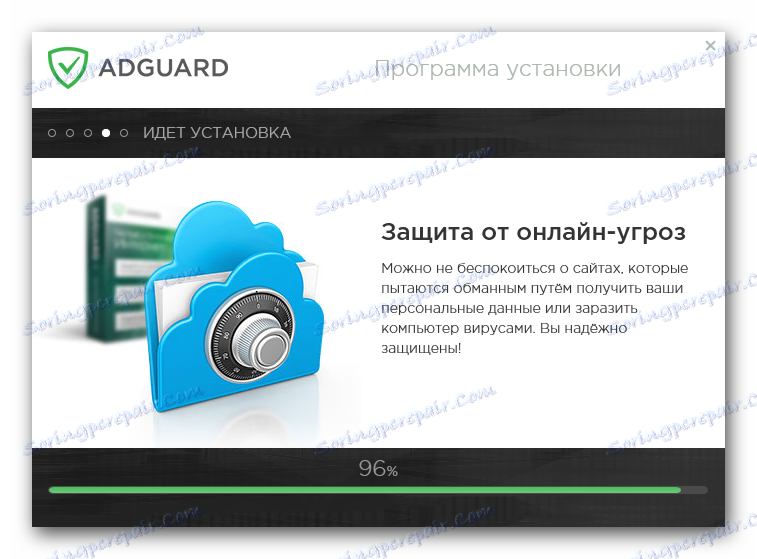
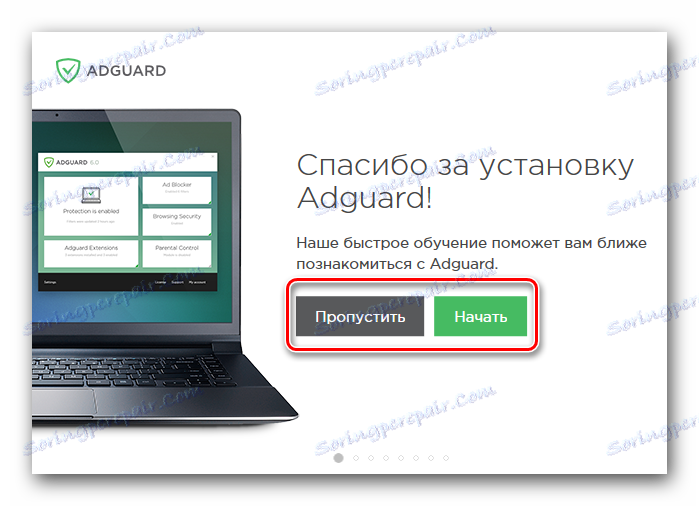
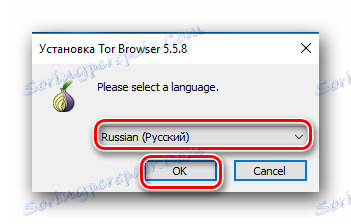
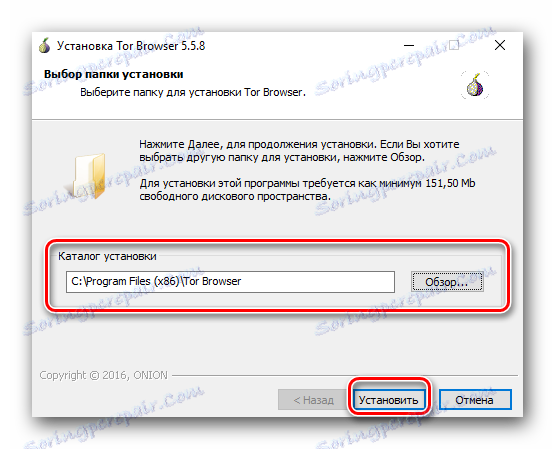
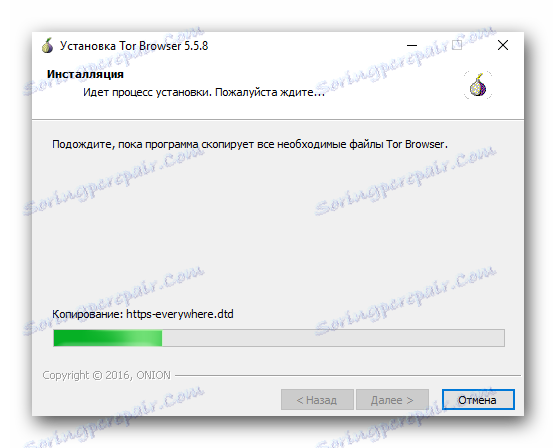
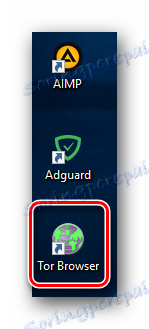
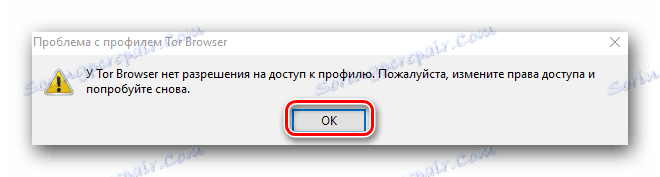

To zaključi namestitev Tor za operacijske sisteme Windows.
Namesti na naprave Android
Uradna aplikacija za naprave, ki uporabljajo operacijski sistem Android, se imenuje »TOR nado« . Vsaj za to posebno programsko opremo se obrnite na uradno spletno mesto razvijalca. Podobno kot različica računalnika je ta aplikacija tudi anonimni brskalnik, ki deluje v omrežju TOR. Če jo želite namestiti, morate narediti naslednje korake:
- Zaženite pametni telefon ali tablični računalnik Trgovina Play .
- V iskalni vrstici, ki se nahaja na samem vrhu okna, vnesite ime programske opreme, ki jo iščemo. V tem primeru vnesite vrednost
TOR nadov iskalno polje. - Malo pod iskalnim poljem takoj prikaže rezultat poizvedbe. Kliknite na levi gumb miške na vrstici, prikazani na sliki spodaj.
- Zato se odpre glavna stran aplikacije TOR nado. V zgornjem delu okna bo gumb "Namesti" . Pritisnemo na to.
- Nato boste videli okno s seznamom dovoljenj, ki bodo potrebna za pravilno delovanje aplikacije. Strinjamo se z branjem, medtem ko pritisnemo gumb "Sprejmi" v istem oknu.
- Nato se bo začel samodejni postopek prenosa namestitvenih datotek in nameščanja programske opreme v vaši napravi.
- Na koncu namestitve boste videli dve gumbi na strani - "Izbriši" in "Odpri" . To pomeni, da je bila aplikacija uspešno nameščena. Program lahko takoj odprete tako, da kliknete ustrezni gumb v istem oknu ali ga začnete z namizja naprave. Tam bo ustvarjena samodejna bližnjica aplikacija "TOR nado" .
- S tem zaključite postopek namestitve aplikacije za naprave Android. Program morate odpreti in začeti uporabljati.
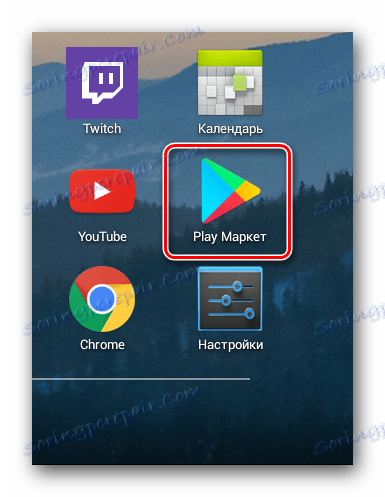
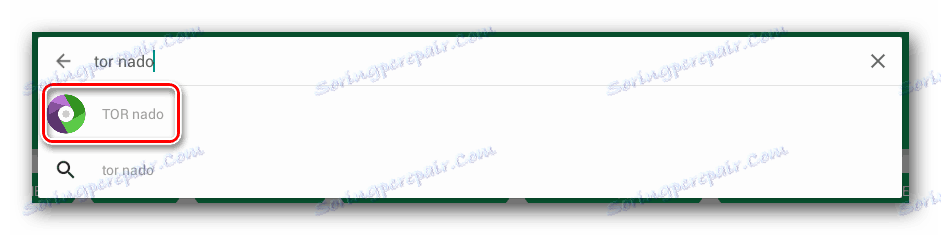
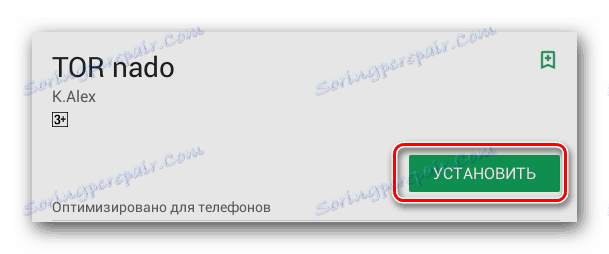
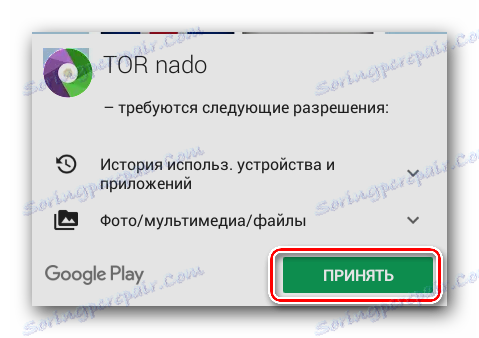
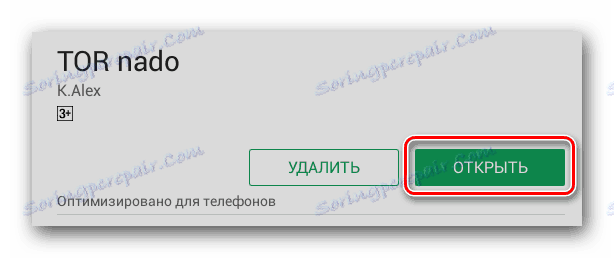
Kako rešiti različne težave z zagonom in delovanjem opisane aplikacije, se lahko učite iz naših posameznih lekcij.
Preberite več:
Težave z zagonom brskalnika Tor
Napaka omrežne povezave v Tor Browser
Poleg tega smo prej objavili informacije o tem, kako popolnoma odstraniti Tor iz računalnika ali prenosnika.
Preberite več: Odstranite Tor Browser iz računalnika v celoti
Z uporabo opisanih metod lahko preprosto namestite računalnik, prenosni računalnik, tablični računalnik ali pametni telefon Tor brskalnik. Kot rezultat, lahko brez težav obiščete vsa spletna mesta, medtem ko ostanejo popolnoma anonimni. Če imate težave z namestitvenim procesom, o tem napišite v komentarjih. Poskusimo najti vzrok za težave skupaj.
